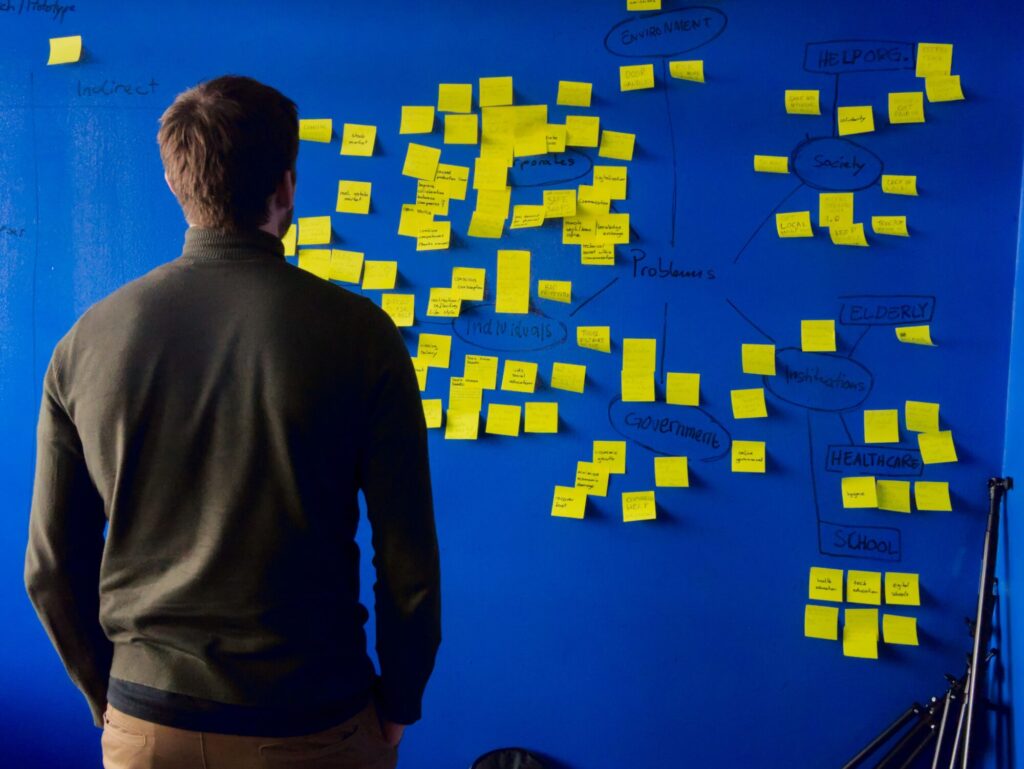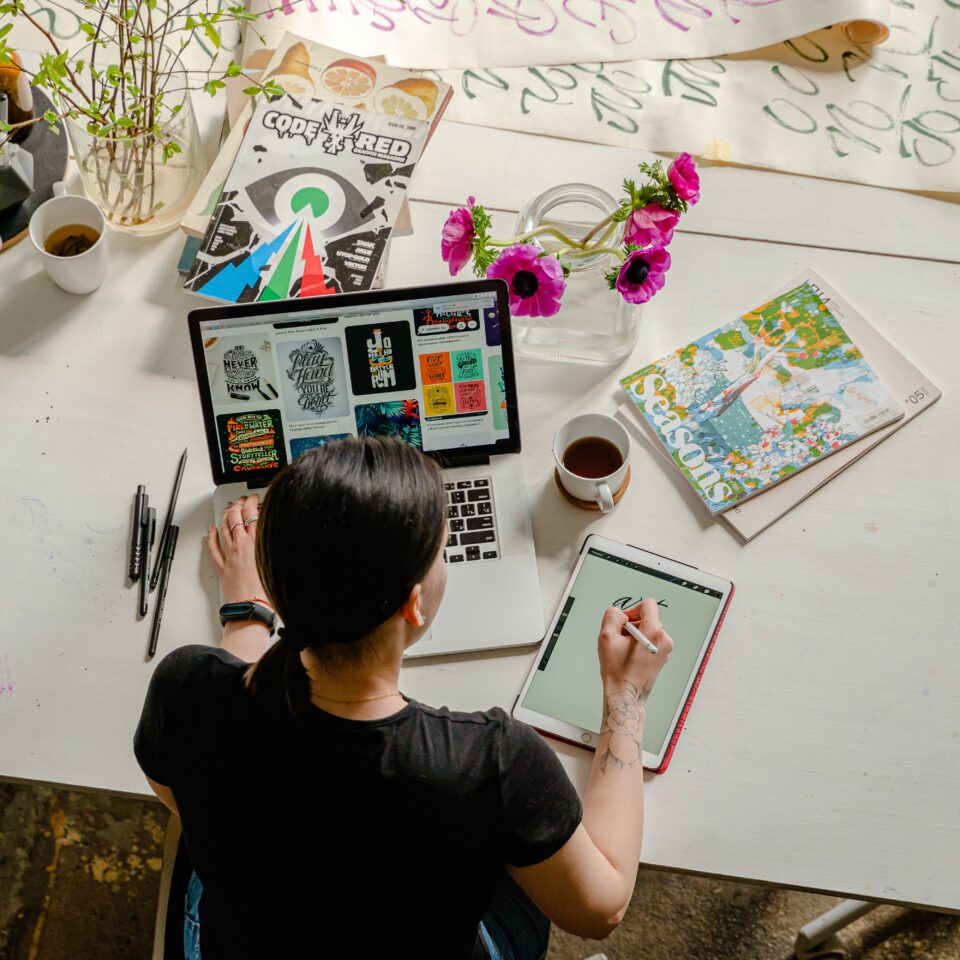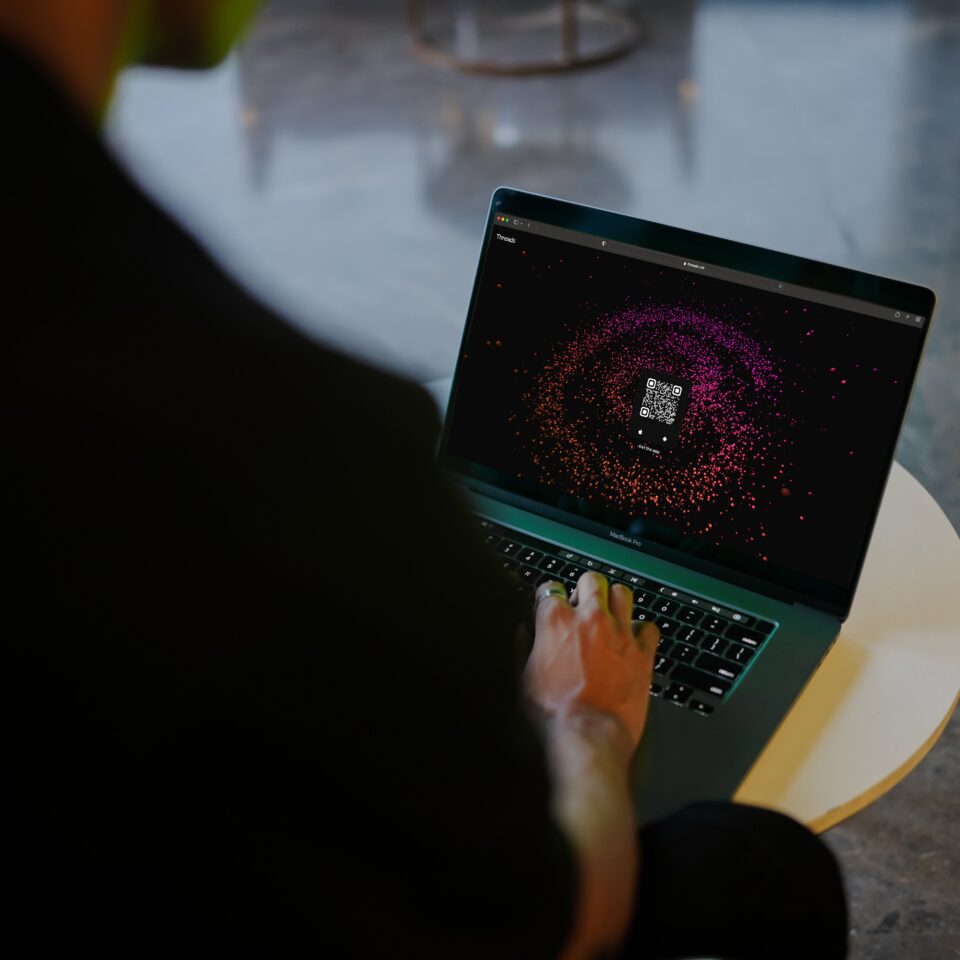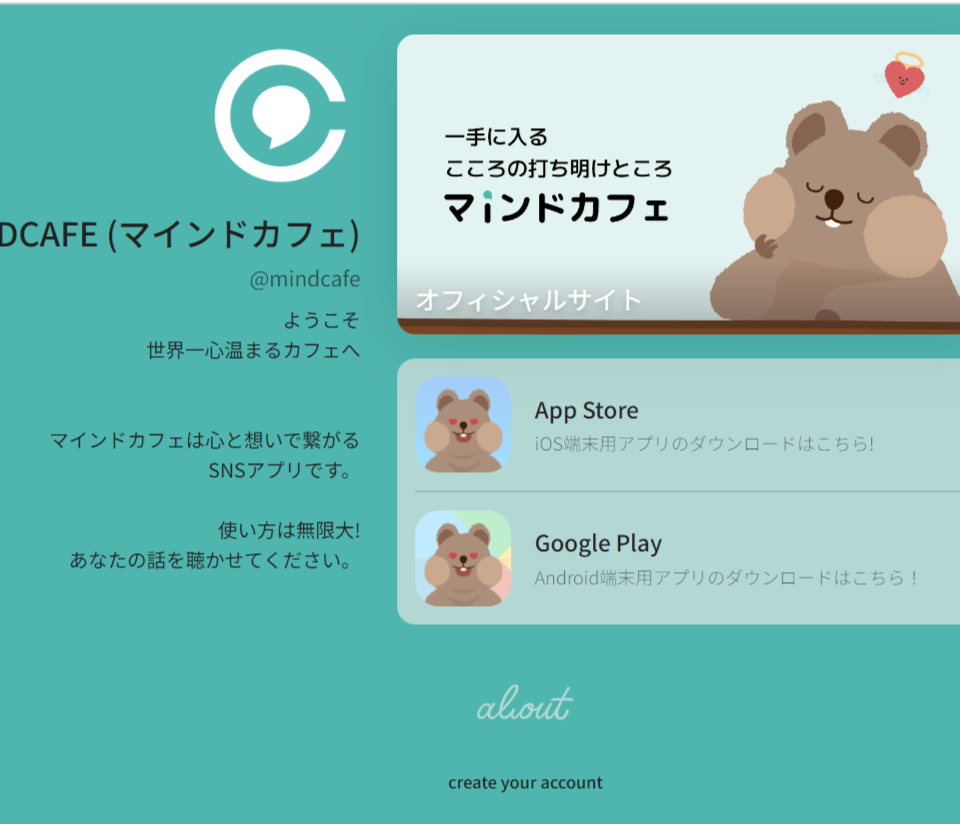テレワークやWeb会議の普及で活用が広がっているオンラインホワイトボードツール「Miro(ミロ)」。画面上でホワイトボードのように自由に文字を入力でき、会議やミーティングの参加者全員がリアルタイムで編集を行えるため、話し合いをスムーズに進められます。
Miroは、複数人で情報を共有するために使うのが一般的ですが、メモやタスク管理ツールとして、一人で使うこともできます。この記事ではMiroの便利な機能や一人での活用方法、基本的な使い方などをご紹介します。
Miroとは?
Miroは、世界中で活用されている人気のホワイトボードツールです。ユーザー数は3,500万人以上、CiscoやDELLといった世界的な有名企業にも導入されています。
離れた場所にいる人たちとリアルタイムに情報のやり取りができ、会議や打ち合わせをスムーズに進められます。付箋を貼ったり、文字を書いたり、図形を書いたりと、本物のホワイトボードのように使えることが特徴です。
これまでは英語表記でしたが、2022年6月から日本語版がリリースされ、さらに使いやすくなりました。シンプルなデザインで操作も簡単なので、はじめてホワイトボードツールを使う方におすすめです。
Miroの便利な機能
300種類以上のテンプレート
Miroの魅力のひとつは、充実したテンプレートです。フローチャートやカスタマージャーニーマップなどさまざまなテンプレートがあるので、構図に頭を悩ませる必要がありません。
例えば、Miroには以下のようなテンプレートが用意されています。
・マインドマップ
・カンバンフレームワーク
・フローチャート
・サービスブループリント
・カスタマージャーニーマップ
・ファイブフォース分析
・ストラテジーマップ
外部サービスとの連携
加えて、Miroは100種類以上の外部ツールと連携できます。
連携できる外部ツールの例は以下の通りです。
・Slack
・Google Drive
・Dropbox
・ZOOM
・Adobe Creative Cloud
・Microsoft Excel
・Microsoft Teams
・Confluence
たとえばGoogle Driveと連携した場合、作成したマインドマップを見ながらGoogle ドキュメントの編集ができます。外部ツールと連携することで、使い方の幅が広がるでしょう。
一人での活用方法
タスク管理
Miroはタスク管理用のテンプレートも豊富。カンバン方式のテンプレートが用意されており、タスクを目に見える形でいつでも管理できます。カンバン方式とは、トヨタ自動車の社員が考案した、生産管理の手法です。
カードにタスクを書き出し、「Todo(未完了)」「In progress(進行中)」「Done(完了)」といったリストに振り分けることで、タスクをどれくらい抱えているか、どのくらい進んでいるかが把握しやすくなります。
タスクが終わったらドラッグアンドドロップで「完了」に移動。カードを移動させることで達成感が得られ、モチベーションもあがります。
マインドマップ
Miroはテンプレートが豊富なので、見やすいマインドマップも簡単に作成できます。
マインドマップとは、一つのテーマを決めて、それに関連するワードをツリー形式で書き出していくノート法のこと。関連する情報を書き込んでいくことで、発想力・記憶力・理解力を向上させる効果があるといわれています。加えて、新しいアイデアが浮かびやすくなります。
このマインドマップは記事の構成案を作ったり読んだ本の内容を記録したり、頭の中にある思考やアイデアをアウトプットしたりと、さまざまなシーンで活用可能です。
ツールを活用することで、訂正や修正を簡単に行え、構図全体の手直しをしたい場合もすばやく対応できます。
アイディア出し
Miroにはブレインストーミングのテンプレートが豊富に取り揃えられており、記事の企画やタイトル、キャッチコピーなどのアイデア出しに活用できます。
ブレインストーミングとは、一つのテーマに沿ってそれぞれ自由にアイデアを出し合い、新たな発想を生み出す会議手法のこと。複数人で行うことの多いブレインストーミングですが、参加人数や時間に関する決まりはなく、一人で実施することも可能です。
Miroブレインストーミング専用のテンプレートを使えば、画面上で付箋を使ったアイデア出しができます。付箋を関連性のある内容別に色分けしたり、移動したりもできるので、アイデアを整理する作業も簡単です。
Miroの料金プラン
| プラン | 料金(年払い) |
|---|---|
| Free | 無料 |
| Team | $8(ユーザー/月) |
| Business | $16(ユーザー/月) |
| Enterprise | 問い合わせ |
※詳しくは、Miroの料金プランをご覧ください。
Miroの料金プランは「Free」「Team」「Business」「Enterprise」の4つ。有料プランに加入することで利用制限がなくなり、ビデオチャットやタイマーの機能が使えるようになります。
「Free」プランでは3つのホワイトボードとテンプレートなどの基本機能が利用可能で、無料でも十分に活用できます。
一人や少人数で使う場合は1度「Free」プランを試してみるのがおすすめです。
Miroの使い方
アカウントの開設
まずは、Miroにアクセスしてアカウントの開設を行いましょう。Miroは以下のように、さまざまなデバイスで利用できます。
・デスクトップアプリ:Mac、Windows
・スマホ&タブレット:iOS、Android、Microsoft、Surface Hub
・Webブラウザ:Googleクローム、Firefox、Microsoft Edge
「名前」「メールアドレス」「パスワード」を入力してアカウント情報を登録します。以下のアカウントでも登録可能です。
・Google
・Slack
・Microsoft
・AppleID
・Facebook
登録が終わったら、チーム名や利用目的、役割、会社の規模などを入力します。
ホワイトボードのメインメニュー
「ボードを作成する」をクリックすれば、ホワイトボードが表示され、文字などを入力できるようになります。ここからは、操作の中心となるメインメニューについてご紹介します。
テンプレート
テンプレートは利用シーンごとに分けられており、以下の6種類があります。
・Meetings & Workshop
・Brainstorming & Ideation
・Agile Workflows
・Mapping & Diagramming
・Research & Design
・Strategy & Planning
これらの中から好きなテンプレートを選んで、ホワイトボードに貼り付けましょう。なお、Miroのホワイトボードは大きさに制限がないため、一つのボード内で複数のテンプレートを利用できます。
テキスト
ホワイトボードに文字を入力する機能です。フォントやサイズ、色、太字など、スタイルを変更できます。また、箇条書きや段落番号などをつけることも可能。文字列にリンクを設定できるので、リサーチなどをする際に便利です。
付箋
実際の付箋のように文字を書き込んだり、画面上で自由に動かしたりできます。付箋の形や大きさなども自由に変更可能です。カラーバリエーションが多いため、アイデアやメモなどをテーマごとに色分けすることで、見やすいボードを作成できます。
まとめて付箋を作成したいときは、「一括モード」を使いましょう。いちいち1枚ずつ貼り付けなくて済むので、ブレインストーミングをするときに便利です。
図形
四角や三角、丸、星など図形を作成する機能です。図形内に文字を入力したり、内側を塗りつぶしたり、アウトラインの色を変えたりと自由自在に変更できます。
文字の装飾やコメントグループをまとめるのにも便利です。
線と矢印
ホワイトボード上に配置したテキストや付箋、図形などを結ぶ際に活用する機能です。4つのパターンが用意されており、色や大きさ、太さなどを変更できます。
ペン
Miroでは、文字や図形などを手書きで入力できます。「手書きの方がアイデアが出しやすい」という方に便利な機能です。ペンを使用するときは、アイコンをクリックするか、ショートカットキーのキーボードで「P」を押してツールを有効にしましょう。
「スマート図形」を使うと、手書きの図形をきれいに補正してくれます。タブレット専用のデジタルペンを使用すると、より簡単に文字やイラストを書けます。
コメント
図形や付箋などにコメントを挿入できる機能で、チームで使うときに役立ちます。コメントにメンションをつけて、特定の相手に知らせることも可能です。
フレーム
フレームは、ホワイトボード上の付箋や図形などをまとめて、名前を付けて管理できる機能です。フレーム機能を使ってボード内を区切ることで、必要な情報にアクセスしやすくなります。
ファイルのアップロード
動画や画像、PDFなどのファイルをアップロードできます。デバイスに保存しているファイルはもちろん、「GoogleDrive」や「OneDrive」などのオンラインストレージと連携したり、フリー素材の画像URLを入力してアップロードしたりもすることも可能です。
ホワイトボードの保存
Miroのホワイトボードはすべて自動的に保存されます。画像やPDF、スプレッドシート、GoogleDriveなどに保存することも可能です。
Miroで頭の中を整理しよう
Miroはホワイトボードにアイデアを書き込むイメージで、直感的に操作することが可能です。記事の企画案や構成作り、タスク管理などに使うことで、効率的に仕事が進められるでしょう。さらに、ごちゃごちゃした頭の中を整理したり、読んだ本の内容をまとめたりとプライベートでも活用できます。
Miroは、新しいアイデアを生みだしたり、情報をまとめたりする機会が多いトラベルワーカーにぴったりのツールです。基本的な機能は無料で使えるので、ぜひ一度試してみてください。